 |
Stretch Squeeze FFD (box) Turbosmooth 7 глава
|
|
|
|
подобен просвечиванию воска горящей свечи. Степень просвечивания также зависит от яркости цвета. При освещении светом, падающим с невидимой наблюдателю стороны, воспроизводится также эффект тени от предмета, располагающегося между осветителем и объектом.
Ÿ Fluorescence (Флуоресценция). Fluor. Bias. (Флуоресцентное смещение) – позволяет задать цвет, создающий эффект флуоресцентного свечения материала. Если цвет черный - эффект отсутствует. Степень эффекта флуоресценции зависит от параметра Fluor. Bias. (от 0,5 до 100 с нарастанием проявляется эффект).
Группа параметров Advanced Transparency (Улучшенная прозрачность) позволяет настроить тонкие эффекты прозрачности материала:
Ÿ Transp. (Фон для прозрачности) – позволяет заместить глобальную карту текстуры окружающей среды только применительно к эффекту преломления фона в прозрачном материале. Чтобы эти элементы были доступны, их нужно разблокировать, щелкнув на кнопке в виде замка.
Ÿ Density (Плотность) – две однотипные группы параметров, позволяющие настроить свойства цвета в толще прозрачного объекта (Color) и тумана, наполняющего прозрачный объект (Fog). Каждая группа включает флажок активизации эффекта, счетчики Start (Начало) и End (Конец) выбора начала и конца проявления эффекта внутри объекта, счетчик Amount (Степень) - степени проявления эффекта, поле образца цвета и кнопку выбора текстуры.
Ÿ Два флажка Render objects inside raytraced objects (Визуализировать объекты внутри трассируемых объектов) и Render atmospherics inside raytraced objects (Визуализировать эффекты внешней среды внутри трассируемых объектов) включают соответствующие режимы визуализации.
Группа параметров Relection (Отражения) служит для выполнения тонких настроек эффекта отражения.
|
|
|
Ÿ Type (Тип) – переключатель, позволяющий выбрать один из двух типов эффектов отражения: Default (Исходный) - цвет зеркального отражения накладывается поверх цвета диффузного отражения, Addative (Суммарный) – цвет зеркального отражения суммируется с цветом диффузного отражения.
Ÿ Gain (Поглощение) – управляет яркостью зеркальных отражений. Чем меньше поглощение, тем ярче отражение.
Настройка параметров управления трассировщиком.
Параметры свитка Raytracer Controls (Управление трассировщиком) – влияют на работу алгоритма трассировки и позволяет оптимизировать ее.
| Ö Enable Raytracing (Разрешить трас-сировку)– включает и выключает рабо-ту алгоритма трассировки применитель-но к данному материалу. Ö Enable Self Reflect/Refract (Разре-шить самоотражение/прелосление) –включает режим самоотражения и преломления материала. Ö Raytrace Atmospherics (Трассиро-вать атмосферные эффекты) –вклю-чает режим трассировки атмосферных эффектов. |
| Ö Reflect/Refract Material IDs (Отражение/Преломление идентифи-каторов материала)– включкает режим, при котором отражение и преломление, рассчитываемые трассировщиком, отображают эффекты, применяемые к материалам в каналах G-буфера. |
Группа флажков Raytracer Enable (Разрешить трассировку) – позволяет разрешить или запретить применительно к данному материалу трассировку явлений отражения (флажок Raytrace Reflections (Трассировать отражения)) и преломления лучей света (флажок Raytrace Reflections (Трассировать преломления)).
ŸЩелчок на кнопке Local Exxlude (Локальное исключение) вызывает появление диалога Exclude/Include (Включение/Исключение), с помощью которого можно выборочно указать, какие объекты сцены будут учитываться алгоритмом трассировки применительно к данному материалу, а какие - нет.
Ÿ Щетчик Bump Map Effect (Действие карты рельефа) регулирует степень влияния карты рельефа на трассируемые эффекты отражения и преломления света.
|
|
|
Ÿ В разделе Faloff End Distance (Расстояние действия эффекта) флажки Reflect (Отражение) и Refract (Преломление) позволяют включить режим ограничения дальности, начиная с которого отражение и преломление окружающих объектов заменяется заливкой черным цветом. Дальность задается в счетчиках справа и по умолчанию равна 100.
В разделе Ray Antialiasing Globally Disabled - флажок ÖOn (Вкл) служит для включения режима сглаживания, а в раскрывающемся списке можно выбрать один из алгоритмов сглаживания:
Ÿ Use Global Antialiasing Settigs (Использовать глобальные настройки сглаживания) – будет использоваться основной алгоритм сглаживания, выбранный в параметрах рендеринга.
Fast Adaptive Antialiaser (Быстрое адаптивное сглаживание), Multiresolution Adaptive Antialiaser (Многоэтапное адаптивное сглаживание) – будет использоваться алгоритм быстрого или адаптивного сглаживания.
l ShelL Material (Оболочка) — используется, если сцена содержит большое
| количество объектов. Чтобы было удобнее различать объекты в окне проекций, можно указать в настройках материала, как объект будет раскрашен в окне проекции и как — после визуализации. |
l Shellac (Шеллак) — многослойный материал, состоящий из нескольких материалов: Base Material (Основной материал) и Shellac Material (Шеллак). Степень прозрачности последнего можно регулировать.
| Параметры: Ÿ Base Material (Базовый материал), Shellac Color Material (Шеллак) – кнопки перехода на уровни редактиро-вания компонентов, в качестве которых по умолчанию принимаются стандарт- |
ные материалы, но могут использоваться материалы и других типов.
Ÿ Shellac Color Blend (Смешивание с цветом шеллака) – счетчик, задающий степень смешивания цвета слоя шеллака с цветом базового материала.
l Top/Bottom (Верх/низ) — состоит из двух материалов, предназначенных для верхней и нижней частей объекта. В настройках можно установить разный уровень смешивания материалов.
Для того чтобы создать такую схему, необходимо выполнить следующие операции.
1. В редакторе материалов щелкните на кнопке Standard.
2. В диалоговом окне Material/Map Browser выберите элемент Top/Bottom.
3. В появившемся диалоговом окне Replace Material выберите переключатель Discard Old Material и щелкните на кнопке OK. В результате в диалоговом окне Material Editor отобразится раздел Top/Bottom Basic Parameters.
|
|
|
4. Назначте материалы на кнопки Top Material и Bottom Material.
5. Параметр Blend определяет четкость границы между двумя текстурами (чем больше значение, тем более смешана граница).
6. Параметр Position определяет положение границы между двумя материалами.
l XRef Material — дает возможность использовать в сцене материалы, которые хранятся во внешних файлах. При этом настраивать материал можно только в исходном файле. Все изменения, которые сохраняются в исходном файле, также отображаются в сцене, в которой используется материал XRef.
l Standard (Стандартный) — самый распространенный материал, используемый для текстурирования большинства объектов.
Процедурные карты в 3Ds Max.
Чтобы подгрузить процедурную карту на какой-либо параметр в редакторе материалов нужно сделать следующее:
1. В свитке настроек материала Maps (Карты) нажать кнопку, расположенную рядом с параметром, которому требуется назначить карту.
2. Выбрать карту в появившемся окне Material/Map Browser (Окно выбора материалов и карт). Оно содержит набор процедурных карт, которые можно использовать для описания характеристик материала.
3. После назначения процедурной карты параметру в окне Material Editor (Редактор материалов) появятся настройки выбранной карты. Установите требуемые значения. Например, значение параметра Amount (Величина), определяющего степень влияния карты, можно задать в специальном окне возле названия параметра.
Процедурные карты могут иметь различные назначения и использоваться только в сочетании с определенными параметрами, характеризующими материал. Перечислим те карты, которые применяются чаще всего.
l Bitmap (Растровое изображение) — позволяет использовать для описания характеристик материала любое графическое изображение в формате, который поддерживает 3ds Max (TIFF, JPEG, GIF и др.).
| l Camera map per pixel (Карта камеры на пик-сел) — использу-ется, когда поло-жение текстуры не-обходимо связать с видом из камеры. При визуализации такого материала положение тексту-ры изменяется вместе с измене-нием положения камеры, то есть текстура привязы-вается не к объек-ту, а к положению камеры. |
|
|
|
l Cellular (Ячейки) – генерирует структуру материала, состоящую из ячеек. Чаще всего такая структура используется при создании органических образований, в частности при моделировании кожи. Ставится эта процедурная карта чаще всего в каналы Bump и Displace, имитирующие рельеф.
| Параметры: Ÿ Cell Color (Цвет ячейки) – здесь задается цвет ячейки, или ставиться те-кстурная карта на кнопку None. Ÿ Аналогичные элементы управления из раздела Division Colors (Разде-лительные цвета) поз-воляют настроить пару цветов и текстур прожи-лок между ячейками. Ÿ Установите в счетчике Variation (Вариации)значение, большее нуля, |
чтобы цвет ячеек случайным образом варьировался.
Ÿ Установите переключатель выбора формы ячеек в разделе Cell Characteristic (Характеристики ячеек) в одно из двух положений:
- Circular (Округлые) – ячейки будут иметь округлую форму,
- Chips (Угловатые) – ячейки будут иметь форму осколоков.
Ÿ Size (Размер) – задает средний размер ячеек.
Ÿ Spread (Разброс) – изменяет размер отдельных ячеек относительно средней величины.
Ÿ Bump Smoothing (Сглаживание рельефа) – сглаживание неоднородностей на границах рельефа.
Ÿ Fractal – установка флажка задает генерацию ячеек по фрактальному алгоритму.
Настройте параметры группы Threshold (Пороги), определяющие относительные размеры ячеек и разделяющих их прожилок.
- Low (Нижний) – задает относительный размер ячеек,
- Mid (Средний) – задает размер областей прожилок одного цвета по отношению к областям второго цвета.
- High (Высокий) – задает общий относительный размер прожилок
l Checker (Шахматная текстура) - создает рисунок в виде шахматных клеток. Каждой клетке можно назначить свою текстуру. Также можно задать процент соотношения клеток первого и второго типов.
| Кроме свитка Checker Params (Параметры шахматного поля), этот тип карты имеет два дополнительных свитка: Coordinates (Координаты) и Noise (Неоднородность). |
Чтобы применить в качестве одного или обоих цветов клеток шахматной карты текстурную карту, щелкните на любой из двух кнопок с надписью None.
Используйте счетчик Soften (Сглаживание), чтобы размыть границы между клетками разных цветов.
Изначальный вариант Вариант с текстурными Вариант с использованием
с черно-белыми клетками клетками параметра Soften
l Combustion (Горение) — работает с другим продуктом компании Autodesk (Combustion) и позволяет использовать эффекты горения в качестве карты материала.
l Composite (Составная) — позволяет объединить несколько карт в одну при помощи использования альфа-канала.
l Dent (Вмятины) — чаще всего используется в качестве карты Bump (Рельеф). Она предназначена для имитации вмятин на поверхности объекта, похожих.на следы коррозии.
|
|
|
Параметры:
- Size (Размер) – задает относительный размер пятен, позволяя подогнать их под размер объекта.
- Strength (Степень проявления) – управляет числом пятен: чем выше значение, тем их больше.
- Iteration (Итераций) – задает число итераций фрактального алгоритма, генерирующего пятна.
- Параметры Color#1 (Цвет№1) и Color#2 (Цвет№2) с кнопками группы Maps (Карты текстур), флажками и кнопкой Swap (Поменять) позволяют задать цвета и текстуры областей случайных пятен.
l Falloff (Спад) — служит для генерации черно-белой полутоновой карты, интенсивность отсчетов которой пропорциональна углу между нормалью к каждой точке поверхности объекта и заданным направлением, например, направлением проекции, направлением взгляда наблюдателя, камеры, источника света. Характер изменения рисунка, задается в списке Falloff Type (Тип спада), который может принимать значения Towards/Away (Прямой/обратный), Perpendicular/Parallel (Перпендикулярный/параллелльный), Fresnel (По Френелю), Shadow/Light (Тень/свет) и Distance Blend (Смешивание цветов на расстоянии). Карта Falloff (Спад) часто используется в качестве карты Reflection (Отражение) и Refraction (Преломление).
| Свиток Falloff Parameters.
1. Выберите в раскрывающемся списке Faloff Direction (Направление спада) одно из опорных направлений, относи-тельно которого будут оцениваться изменения углов ориентации нормалей граней объекта.
|
нормалей относительно опорного направления, задаваемого в списке Faloff Direction, будет влиять на интенсивность полутонов карты.
− Towards/Away (Навстречу/Попутно) – учитывается изменение ориентации нормалей в диапазоне 180° от противоположной опорному направлению до совпадающей с ним;
− Perpendicular/Parallel (Перпендикулярно/Параллельно) – учитывается изменение ориентации нормалей в диапазоне 90° от перпендикулярной до параллельной направлению, заданному в списке Faloff Direction. Этот вариант принимается по умолчанию.
− Fresnel (По Френелю) – тот же что и перпендикулярно/параллельно, но с учетом преломления световых лучей. При выборе этого варианта можно задать значение коэффициента преломления. Для этого следует поставить флажок Override Material IOR (Заместить коэффициент преломления материала) в разделе Mode Specific Parameters (Параметры выбранного режима) и задать нужное значение в счетчике Index of Refraction (Коэффициент преломления).
− Shadow/Light (Тень/Свет) – спад прозрачности определяется изменением углов между нормалями и направлениями на каждый источник света в составе сцены, то есть зависит от степени освещенности поверхности объекта. При выборе этого варианта опорное направление не задается.
− Distance Blend (Спад по дальности) – непрозрачность будет меняться по мере изменения дальности вдоль заданного опорного направления. При выборе этого варианта можно дополнительно установить значения в счетчиках Near Distance (Ближний край) и Far Distance (Дальний край), ограничивающих диапазон дальностей, в которых будет действовать карта спада. Установка флажка Extrapolate (Экстраполировать) обеспечит продолжение действия эффекта за пределами обозначенных границ.
3. Задайте цвета светлых и темных полутонов карты с помощью образцов, помещенных в верхней части свитка. Верхний образец цвета используется для раскрашивания граней, нормали которых отвечают первому условию в названии варианта, выбранного в списке Falloff Type, нижний – второму. Например, при выборе варианта Perpendicular/Parallel (Перпендикулярно/Параллельно) черный цвет будет использован для раскраски участков карты спаданепрозрачности, соответствующих граням с нормалями, перпендикулярными опорному направлению, белый – для участков, соответствующих граням с нормалями, параллельными опорному направлению.
Счетчики справа от образцов позволяют регулировать долю вклада цвета и итоговую полутоновую карту. Вместо цветов можно использовать текстуры, которые выбираются щелчком на кнопке с надписью None справа от образцов цвета.
Щелчок на кнопке с двунаправленной стрелкой позволяет поменять местами значения образцов цвета и текстур.
4. Свиток Mix Curve (Кривая смешивания) содержит средства для настройки кривой изменения непрозрачности. Настройка производится путем редактирования формы кривой за счет добавления и перемещения новых вершин, а также регулирования их касательных векторов.
l Flat Mirror (Плоское зеркало) — используется для создания эффекта отражения.
Для получения отражений на плоской поверхности часто используют текстурную карту Flat Mirror, так как в этом случае текстурная карта Reytrace не всегда дает точную модель отражений. В отличие от процедурной карты Raytrace, Flat Mirror идеально подходит для такого рода отражений, а также обладает рядом параметров, которые влияют на разные характеристики отражений, при помощи которых можно сделать реалистичную полированную поверхность.
К недостаткам этой текстурной карты можно отнести то, что Flat Mirror работает только с абсолютно ровной поверхностью.
Настройки текстурной карты Flat Mirror.
При помощи опции Apply Blur можно добавить размытость отражений на зеркальной поверхности, сила этого эффекта будет зависеть от параметра Blur.

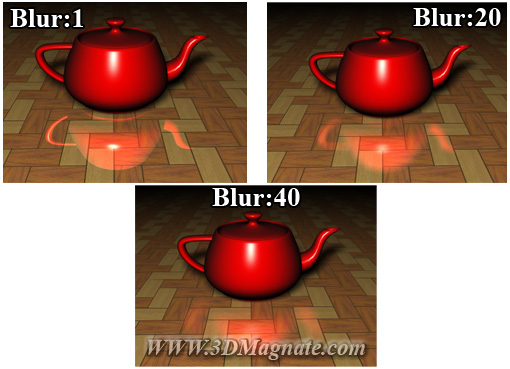
|
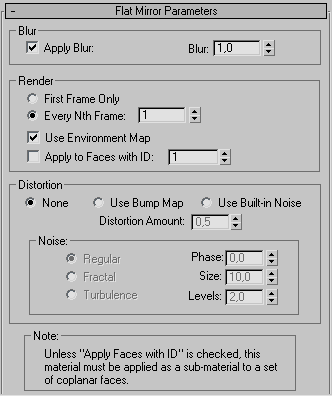
Опцию First Frame Only, которая находится в разделе Renderer, ни в коем случае нельзя использовать во время анимации сцены, так как построение отражений в этом случае происходит только в первом кадре и не изменяется с учетом изменения ракурса камеры и/или движения объектов перед зеркальной поверхностью.
Если Вы планируете создание и запись анимации то убедитесь в том, что активна опция Every Nth Frame: только в этом случае просчет анимации сцены перед зеркальной поверхностью даст правильный результат.
| Раздел Distortion отвечает за искажение отражений на зеркальной поверхности объекта. Искажение отражений текстурной карты Flat Mirror строится, основываясь либо на рельефности материала (Bump), либо на собственном алгоритме вычисления искажений. - None – Искажение отражений отсутст-вует полностью. |

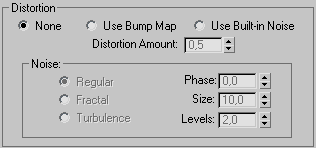
- Use Bump Map – Искажение отражений строится, учитывая параметр рельефности материала (Bump), что дает более реалистичный результат в случае с рельефной поверхностью.
- Use Build - in Noise – Текстурная карта Flat Mirror будет использовать собственный алгоритм построении искажений (можно вручную настроить тип и силу искажений).
- Distortion Amount – Сила искажений.
Раздел Noise отвечает за эффект искажения отражений, и имеет три доступных метода построения: Regular, Fractal и Turbulence, которые визуально отличаются друг от друга.
- Параметр Phase служит для создания анимации искажения отражений.
| - Size – Размер шума. Малень-кое значение приведет к зер-нистости отражений. - Levels (Не доступен при Regular) – Влияет на дета-лизацию шума. |


l Gradient (Градиент) — имитирует градиентный переход между тремя цветами или текстурами.
| Типы градиента: Liner (Линейный) и Radial (Радиальный) |
Смешивание может происходить с эффектом Noise (Шум) разного типа: Regular (Повторяющийся), Fractal (Фрактальный) или Turbulence (Вихревой). Рисунок градиентного перехода может быть Linear (Линейный) или Radial (Радиальный).
С использованием параметров Noise Использование текстурных карт в составе
материала Gradient
l Gradient Ramp (Усовершенствованный градиент) — представляет собой модифицированную карту Gradient (Градиент). В настройках карты содержится специальная градиентная палитра, на которой при помощи маркеров можно установить цвета и определить их положение относительно друг друга.
Двойным щелчком ЛКМ под цветовой растяжкой добавляем маркеры, а двойным щелчком по маркеру назначаем цвет из открывшейся палитры.
Типы градиента выбираем из списка Gradient Type (Тип градиента).
Смешивание цветов градиента также может происходить с эффектом Noise (Шум). Настройки совпадают с настройками процедурной карты Noise (см. ниже).
| Типы Градиента: |
l Marble (Мрамор) — генерирует рисунок мрамора. Ее удобно использовать в качестве карты Diffuse (Рассеивание) в сценах, в которых требуется смоделировать материал типа мрамора.
| В качестве составных частей можно использовать как материалы на основе цвета, так и материалы на основе текстуры. Параметрами Size (Размер) и Vein Width (Ширина) настраиваем вид материала. |
l Mask (Маска) —
| Обычно ставиться в канал Diffuse. Позволяет использовать одну текстуру, играющую роль маски, чтобы пере-крыть чать цвета материала другой текстуры. |
В редакторе материалов в Diffuse – ставим цвет или текстурную карту основы и, нажав на кнопку None, выбираем процедурную карту mask à в map ставим любую текстуру, в mask ставим черно-белое изображение. При этом черные участки изображения скроют текстуру Map и покажут фоновый цвет.
l Mix (Смешивание) — используется для смешивания двух различных карт или цветов. По своему действию напоминает карту Composite (Составная), но смешивает
| карты не с помощью альфа-канала, а осно-вываясь на значении параметра Mix Amount (Коэффициент смешивания), который определяет степень смешивания материалов. В этот канал также можно ставить текстурную или процедурную карты, которые будут играть роль маски, скрывая часть текстуры Color#2 и открывая при этом текстуру Color#1 |
.
В редакторе материалов в Diffuse à mix à j первой вешаем текстурную карту фона в Color#1, k - вешаем вторую текстуру в Color#2, l - вешаем черно-белое изображение (при этом черные участки изображения скроют текстуру Color#2 и откроют текстуру Color#1) или используем параметр Mix Amount, которым регулируем смешивание текстур Color#1 и Color#2.
l Noise (Неоднородности) — позволяет создать материал с рисунком в виде областей случайной формы и яркости на основе двух исходных цветов или текстур.
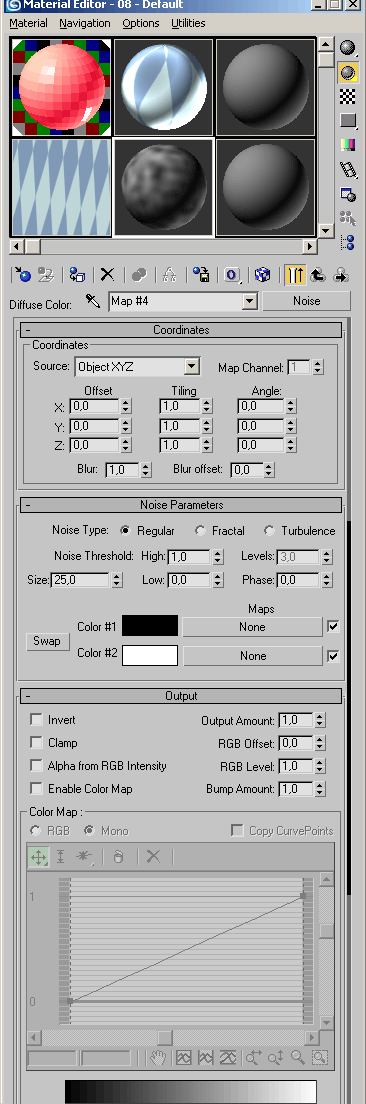
- Size (Размер неоднородностей),
- Levels (Уровни) – задает число итераций алгоритма генерации случайных неровностей,
- Два базовых цвета шума Color 1 (Цвет 1) и Color 2 (Цвет 2).
Характер шума может быть Fractal (Фрактальный), Regular (Повторяющийся) или Turbulence (Вихревой). Основные настройки карты:
- High (Верхнее значение), Low (Нижнее значение). При увеличении порога High вся текстура постепенно приобретает цвет Color#2, при увеличении порога Low – цвет Color#1.
| Часто используется процедур-ная карта Noise в канале Bump (рельеф), например для имитации воды можно вос-пользоваться архитектурным материалом с выбранным |
образцом Water и в канал Bump поставить карту Noise. Настроив размеры и тип неровностей, можно неплохо смоделировать поверхность воды (конечно, нужно добавить блик, прозрачность и отражательную способность)
l Normal Bump (Рельеф нормали) — дает возможность использовать визуализированную текстуру нормали для получения рельефной поверхности. Эта карта обычно применяется в качестве процедурных карт Bump (Рельеф) или Displacement (Смещение).
|
|
|


